Máy tính của bạn sử dụng nhiều account khác nhau? Nhưng có một số account bạn không còn dùng và muốn xóa nó đi để giải phóng dung lượng cho bộ nhớ? Vậy hãy tham khảo ngay cách xóa account trên Windows 10 được Học viện iT.vn chia sẻ dưới đây.

Xem thêm: Hướng dẫn tạo tài khoản cục bộ khi thiết lập Windows 10
Cách xóa account trên Windows 10
Các bước thực hiện như sau:
Bước 1: Đầu tiên, bạn mở cửa sổ Run bằng cách nhấn Windows + R.
Bước 2: Sau đó, bạn nhập “netplwiz” và nhấn Enter.
Bước 3: Trong cửa sổ User Accounts mới hiện lên, bạn có thể nhìn thấy danh sách các account đang được sử dụng trong máy tính.
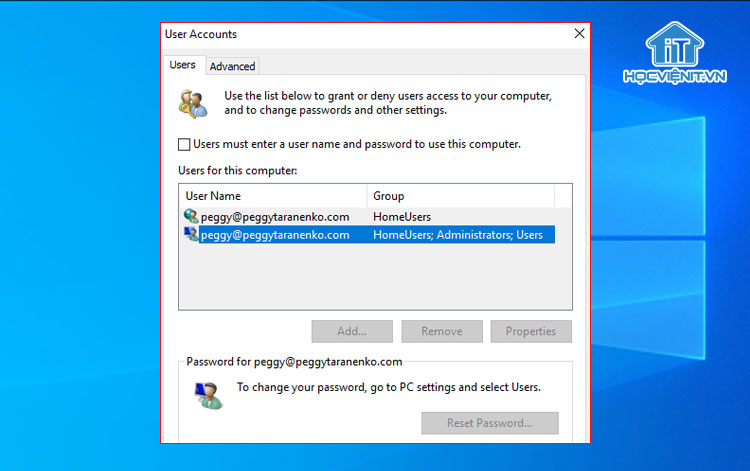
Có thể bạn quan tâm: 2 cách tạo tài khoản Administrator trong Windows 10
Bước 4: Bây giờ, nếu bạn muốn xóa account nào thì bạn chỉ cần chọn vào account đó và nhấn Remove.
Bước 5: Khi thấy thông báo hiện lên thì bạn chọn Yes để xác nhận là xong.

Trên đây là chia sẻ của Học viện iT.vn về cách xóa account trên Windows 10. Hy vọng những kiến thức này có thể giúp ích cho bạn trong quá trình học tập và làm việc. Nếu có bất cứ thắc mắc nào thì hãy để lại bình luận ngay dưới bài viết này hoặc inbox trực tiếp cho HOCVIENiT.vn để được giải đáp tốt nhất. Chúc bạn thành công!
Mọi chi tiết xin vui lòng liên hệ:
CÔNG TY CỔ PHẦN HỌC VIỆN IT
MST: 0108733789
Tổng đài hỗ trợ: 024 3566 8686 – Hotline: 0981 223 001
Facebook: www.fb.com/hocvienit
Đăng ký kênh Youtube để theo dõi các bài học của Huấn luyện viên tốt nhất: http://bit.ly/Youtube_HOCVIENiT
Hệ thống cơ sở đào tạo: https://hocvienit.vn/lien-he/
Học viện IT.vn – Truyền nghề thực tế cùng bạn đến thành công!


